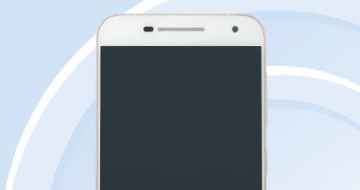怎么使用 iOS 18 和这些新功能 定制你的iPhone
iOS 18发布,让您能够以前所未有的方式个性化您的 iPhone 体验。有新的工具可用于排列应用程序和小部件、更改应用程序图标颜色、自定义控制中心、更换手电筒和相机按钮等等。Apple 甚至为其几个单独的应用程序提供了新的可自定义功能,例如照片。

准备好在 iOS 18 中以前所未有的方式自定义您的 iPhone。

自由放置主屏幕应用程序和小部件
iOS 18 为应用网络带来了更多自由。现在,您可以在屏幕上的任意位置留出空白,并在屏幕底部附近放置几个应用或一个小部件。当您不想让某个壁纸主题被应用遮盖时,这种做法尤其有用。
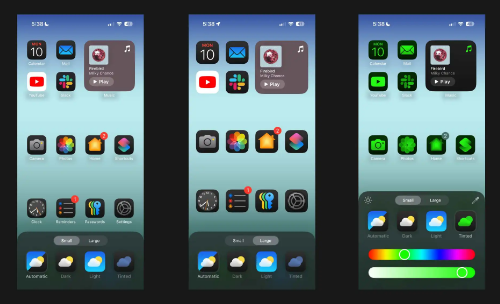
应用程序图标设计
iOS 18 还提供了新工具来更改应用程序图标在主屏幕上的显示方式。您可以为所有应用图标应用色调,使它们看起来统一。长按主屏幕,然后按“编辑”,您就可以选择所有应用图标的色调。您也可以在此处选择放大所有应用图标并隐藏其名称。
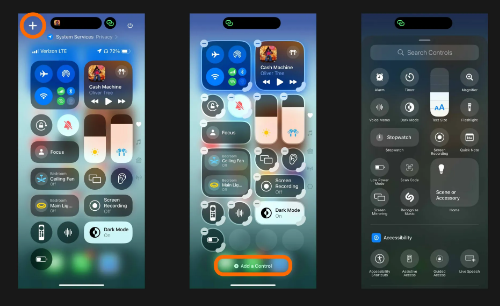
新控制中心
借助 iOS 18 中的控制中心,您可以比以往更有效地优先处理您最关心的控制。在 iOS 18 中,可以直接从控制中心视图本身添加或删除控件,并且可以修改控件以使其变大或变小 - 类似于主屏幕小部件的功能。第三方应用甚至可以提供自己的控件供您使用。
更换手电筒和相机按钮
你可以用控制中心支持的各种控件(包括第三方选项)替换这些控件。如果您拥有带有专用相机控制按钮的 iPhone 16 或 16 Pro,那么就没有必要再将相机按钮保留在锁定屏幕上。
自定义应用程序
自定义功能不仅限于系统级工具。在一些情况下,甚至 Apple 的单个应用程序也获得了新的自定义功能。
照片:iOS 18 中的照片应用经过了重大重新设计,带来了强大的新功能,可以自定义应用的几乎每个方面。其中包括它显示的收藏类型、图库的排序和筛选方式等等。
提醒:除了将提醒功能集成到日历应用中之外,iOS 18 的另一个主要更新是您可以重新排序“今日”列表中的部分。
健身:健身应用也加入了自定义游戏。现在您可以修改“摘要”屏幕以仅显示您想要看到的内容。选项包括您的活动环、教练提示、趋势等。
广告、内容合作请点这里:寻求报道